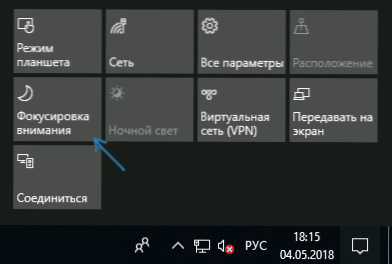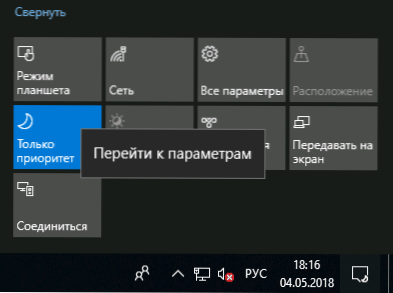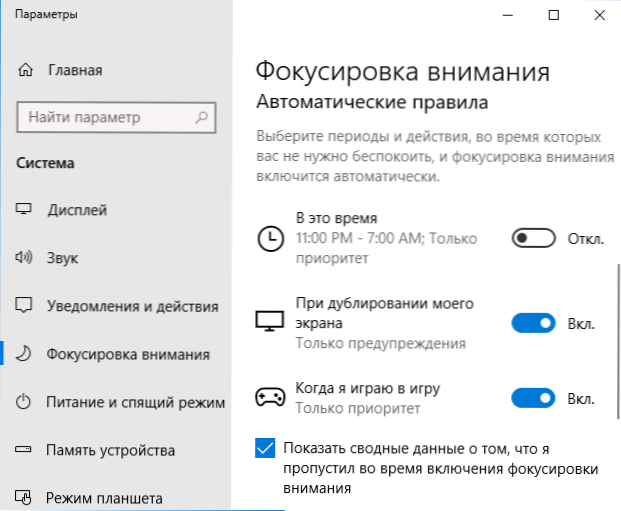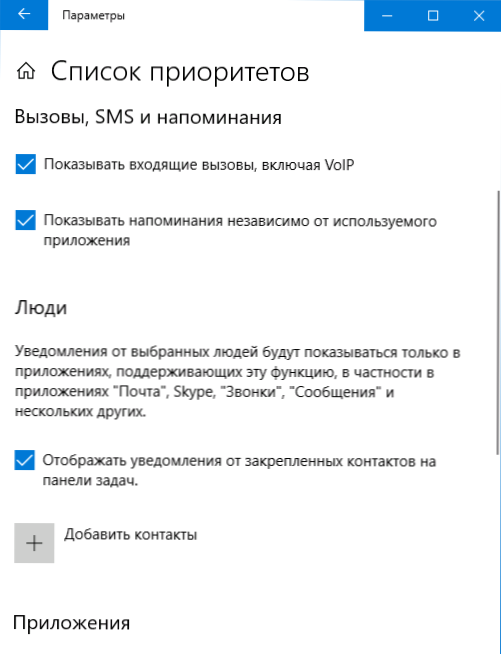U ažuriranju softvera Windows 10 od 1803. travanj, nova značajka Focus Assist, vrsta poboljšanog načina rada ne ometajka, omogućuje vam da onemogućite obavijesti i poruke od aplikacija, sustava i ljudi u određeno vrijeme, tijekom igre i tijekom prijenosa zaslona. (projekcija).
U ažuriranju softvera Windows 10 od 1803. travanj, nova značajka Focus Assist, vrsta poboljšanog načina rada ne ometajka, omogućuje vam da onemogućite obavijesti i poruke od aplikacija, sustava i ljudi u određeno vrijeme, tijekom igre i tijekom prijenosa zaslona. (projekcija).
Ovaj vodič detaljno navodi kako omogućiti, konfigurirati i koristiti značajku "Focusing attention" u sustavu Windows 10 radi lakšeg rada s sustavom i onemogućiti zavaravajući obavijesti i poruke u igrama i drugim radnjama s računalom.
Kako omogućiti fokus
Usmjeravanje pozornosti Windows 10 se može uključiti i isključiti ili automatski u rasporedu ili pod određenim scenarijima rada (na primjer, u igrama) ili ručno ako je potrebno za smanjenje broja distractions.
Da biste ručno aktivirali značajku Focus Focus, možete koristiti jednu od sljedećih triju metoda.
- Desnom tipkom miša kliknite ikonu centra za obavijesti u donjem desnom kutu, odaberite "Usmjeravanje pozornosti" i odaberite jedan od načina "Samo prioritet" ili "Samo upozorenje" (o razlici u nastavku).

- Otvorite centar za obavijesti, prikazujte sve ikone (proširite) u donjem dijelu, kliknite stavku "Fokusiranje pozornosti".Svaki pritisak prebacuje način izoštravanja između upozorenja samo isključivo za prioritet.
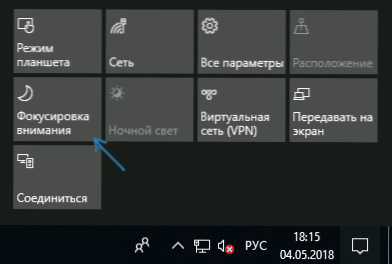
- Idite na Postavke - Sustav - način fokusiranja i omogućavanja.

Razlika je pod prioritetima i upozorenjima: za prvi način možete odabrati koje obavijesti od kojih će aplikacije i osobe i dalje dolaziti.
U načinu "samo upozorenja" prikazuju se samo poruke budilice, kalendara i sličnih aplikacija sustava Windows 10 (na engleskoj verziji ova stavka se zove jasnije - samo za alarme ili "Samo alarmi").
Postavljanje načina "Fokusiranje pozornosti"
Možete podesiti funkciju "Fokusiranje pozornosti" na prikladan način za vas u postavkama sustava Windows 10.
- Desnom tipkom miša kliknite gumb "Fokusiranje pozornosti" u središtu obavijesti i odaberite stavku "Idi na parametre" ili otvorite Postavke - Sustav - Fokusiranje pozornosti.
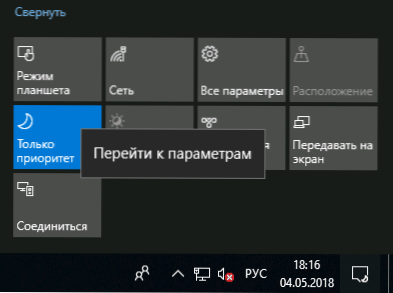
- U parametrima, osim omogućivanja ili onemogućavanja funkcije, možete postaviti popis prioriteta, kao i postaviti automatska pravila za prebacivanje pozornosti na raspored, dupliciranje zaslona ili igre na cijelom zaslonu.
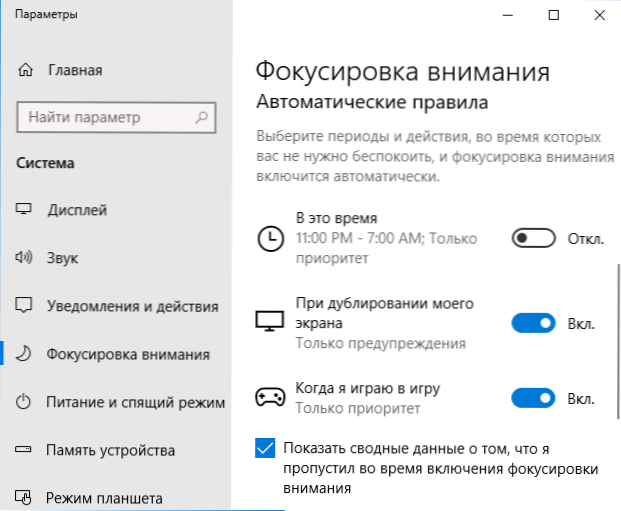
- Klikom na "Postavljanje popisa prioriteta" u stavci "Samo prioritet" možete odrediti koje će obavijesti i dalje biti prikazane, kao i odrediti kontakte iz aplikacije Osobe,za koje će se obavijesti o pozivima, slovima, porukama i dalje prikazivati (pri korištenju aplikacija sustava Windows 10). Ovdje, u odjeljku "Aplikacije", možete odrediti koje će aplikacije i dalje prikazivati svoje obavijesti čak i kad je uključen način fokusiranja "Prioritet samo".
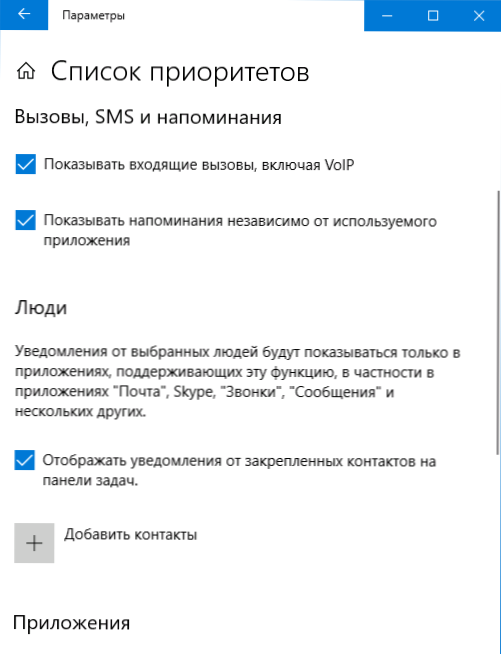
- U odjeljku "Automatska pravila" kada kliknete na sva pravila, pojedinačno možete konfigurirati način rada fokusa u određenom vremenu (a također odredite ovaj put - primjerice, prema zadanim postavkama, obavijesti ne dolaze noću), prilikom umnožavanja zaslona ili kada igra u fullscreen načinu rada.

Također, prema zadanim postavkama, uključena je opcija "Prikaži sažetak informacija o tome što sam propustio tijekom fokusa na pozornost", ako nije onemogućen, a nakon izlaska iz načina izoštravanja (na primjer, nakon završetka igre), prikazat će se popis propuštenih obavijesti.
Općenito, ne postoji ništa teško prilikom postavljanja navedenog načina rada i, po mom mišljenju, to će biti osobito korisno onima koji su umorni od Windows 10 pop-up obavijesti tijekom igre, kao i iznenadne zvukove o poruci koja je došla noću (za one koji ne isključuju računalo ).